Solucionar PAGE_FAULT_IN_NONPAGED_AREA 0x00000050 error

los FALLA DE PÁGINA EN ÁREA NO PAGADA el error de detención puede ocurrir cuando la computadora está bajo una carga pesada. Tiene un bug check tiene un valor de 0x00000050 y también podría indicar que se ha hecho referencia a una memoria del sistema no válida. La dirección de la memoria podría estar equivocada, o la dirección de la memoria apunta a la memoria liberada. Un hardware defectuoso, un servicio de sistema defectuoso, un software antivirus y un volumen NTFS dañado pueden generar este tipo de error.
Detener 0x00000050 (parámetro1, parámetro2, parámetro3, parámetro4), PAGE_FAULT_IN_NONPAGED_AREA
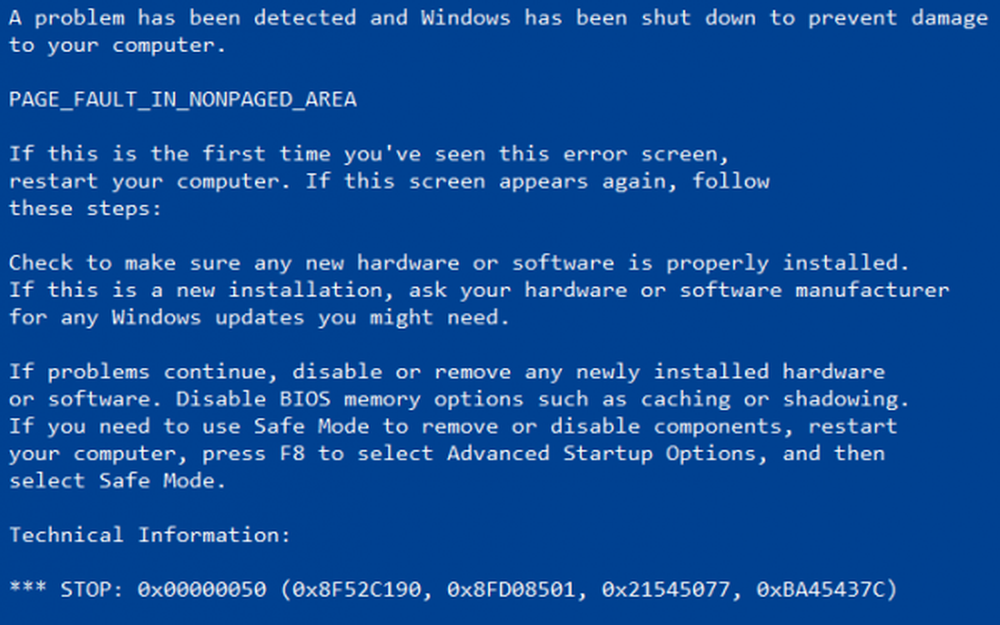
FALLA DE PÁGINA EN ÁREA NO PAGADA
Este mensaje de detención se produce cuando los datos solicitados no se encuentran en la memoria. El sistema genera una falla, que normalmente indica que el sistema busca datos en el archivo de paginación. En esta circunstancia, sin embargo, los datos faltantes se identifican como localizados dentro de un área de la memoria que no se puede localizar en el disco. El sistema falla, pero no puede encontrar, los datos y no se puede recuperar. Un hardware defectuoso, un servicio de sistema defectuoso, un software antivirus y un volumen NTFS dañado pueden generar este tipo de error.
Si ha agregado algún hardware recientemente, elimínelo y vea. Si actualizó algún controlador recientemente revertir o desinstalarlo y ver. Si esto no ayuda, proceda..
1. Pon a prueba tu memoria
Para solucionar este problema, deberá ejecutar la comprobación de memoria en su computadora. Comience por golpear el WINKEY + R combinación de botones para lanzar el correr utilidad. Entonces escribe, mdsched.exe y luego presiona Enter. No lanzará la herramienta de diagnóstico de memoria de Windows y ofrecerá dos opciones-
- Reinicie ahora y verifique si hay problemas (Recomendado)
- Compruebe si hay problemas la próxima vez que inicie mi computadora
Ahora, de acuerdo con la opción seleccionada por usted, la computadora se reiniciará y buscará problemas de memoria. Si tiene algún problema allí, se solucionará automáticamente; de lo contrario, si no se detectan problemas, es probable que esta no sea la causa del problema..
2. Ejecutar el Comprobador de archivos del sistema
Esto reparará archivos de sistema de Windows potencialmente corruptos o dañados. Deberá ejecutar este comando desde un indicador de comandos elevado.También puede utilizar nuestro freeware FixWin para ejecutar la utilidad Comprobador de archivos de sistema con un clic.
3. Deshabilitar la gestión automática del tamaño del archivo de paginación
En primer lugar, comience haciendo clic derecho en Esta pc. Puedes encontrar Esta pc en su escritorio o cuando lo busque en el cuadro de búsqueda de Cortana.
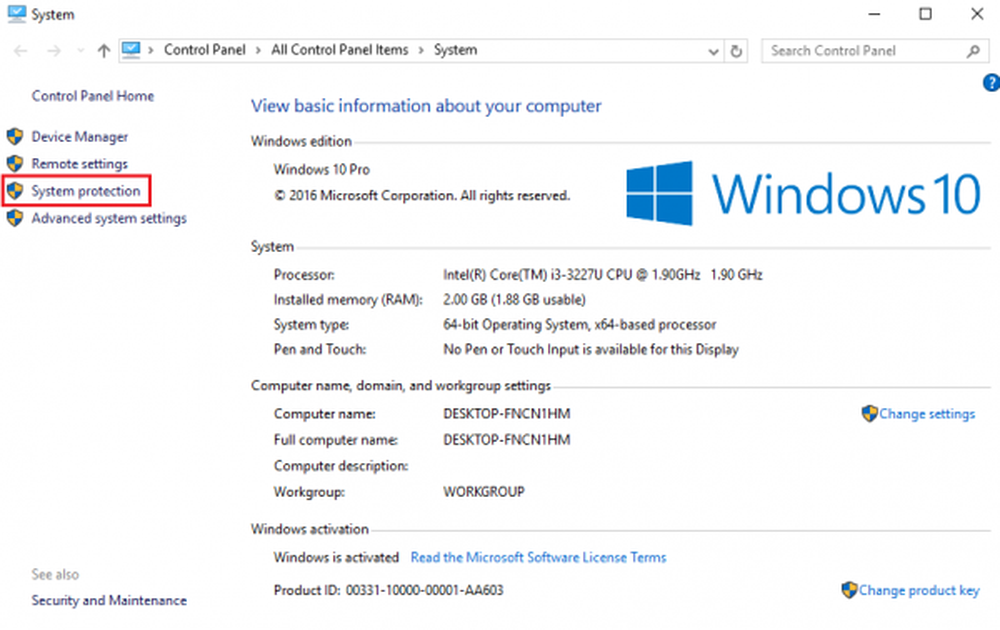
Luego haga clic en Propiedades. Ahora en la columna de la izquierda, haga clic en Configuración avanzada del sistema.
Asegúrese de que está en la pestaña etiquetada como Avanzado.
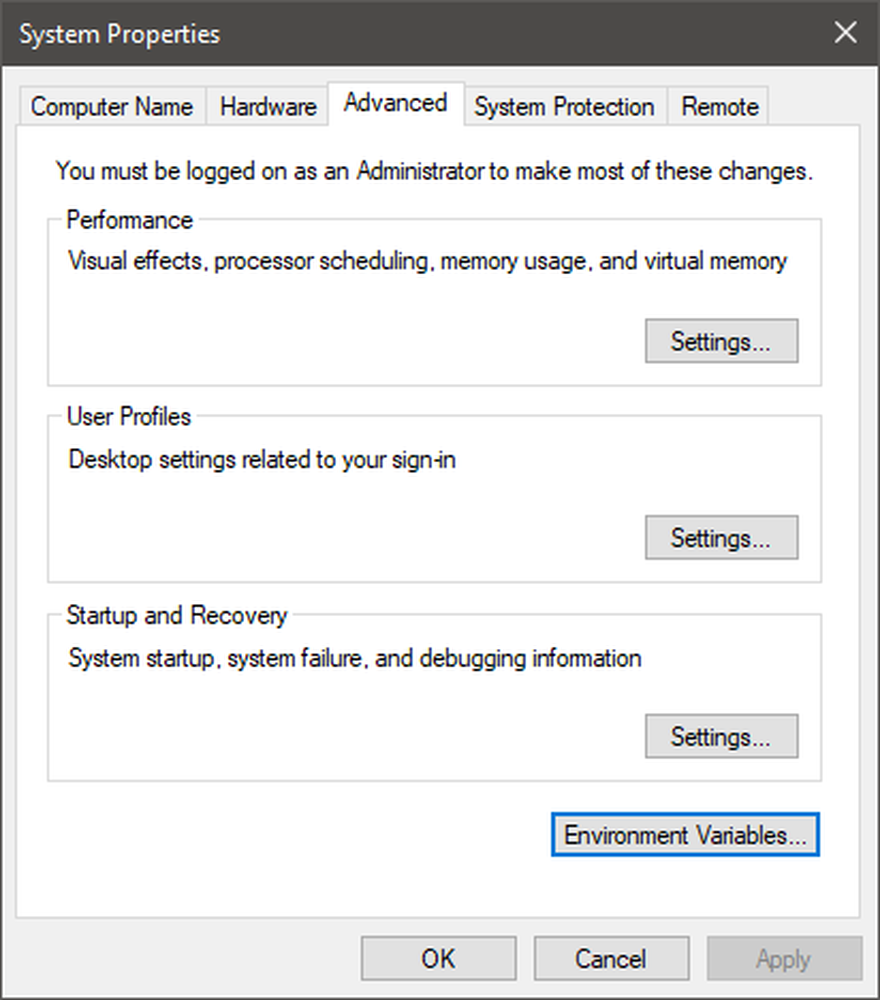
Bajo la sección llamada como Actuación, haga clic en el botón llamado como Ajustes.
Aparecerá una nueva mini ventana, navegue a una pestaña llamada Avanzado ahí también.
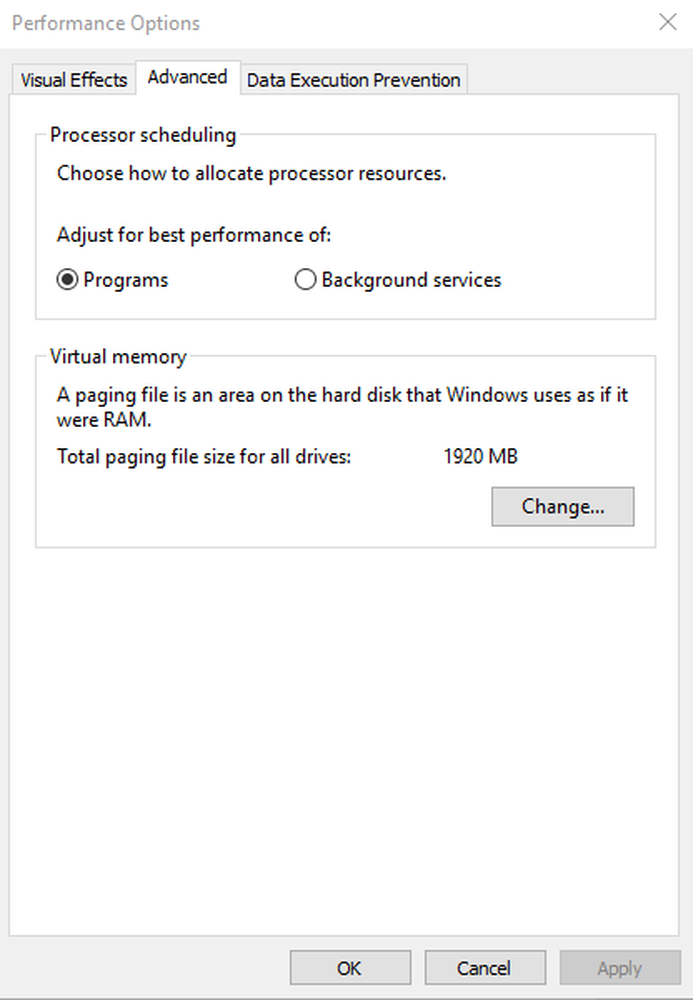
Bajo la sección llamada como Memoria virtual, haga clic en el botón llamado como Cambio.
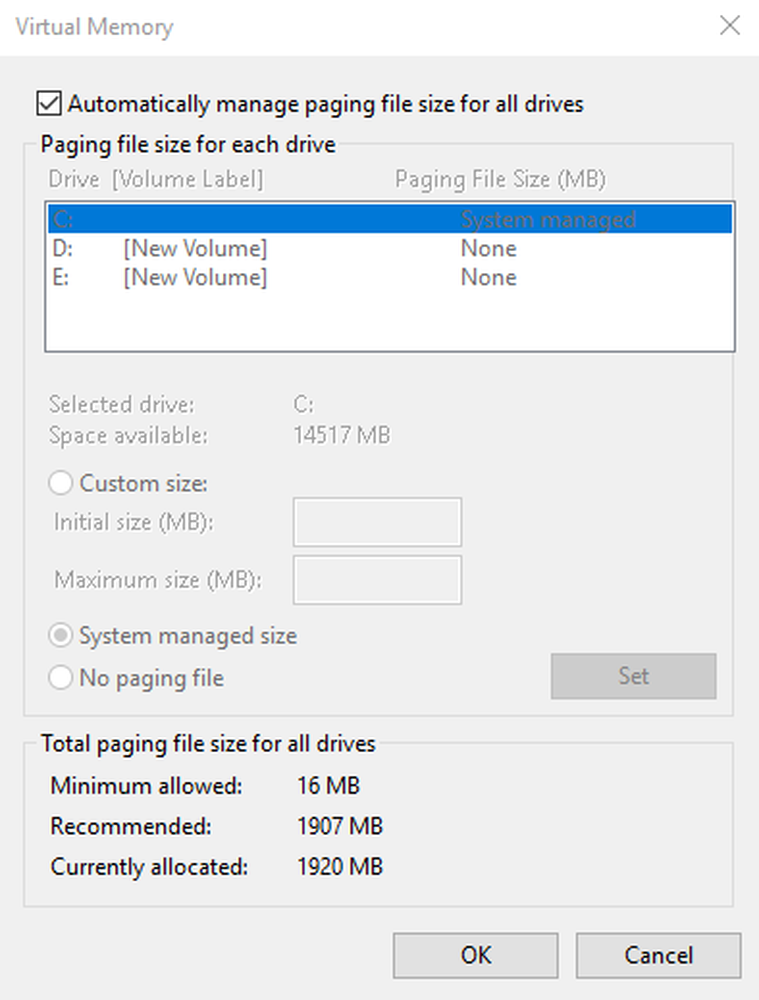
Aparecerá otra nueva mini ventana.. Desmarcar la opción que indica, Administre automáticamente el tamaño del archivo de paginación para todas las unidades.
Ahora tenemos que aumentar el tamaño de archivo de página. Para d, doble la cantidad de memoria asignada por defecto dentro del campo de texto.
Por ejemplo, el tamaño de paginación para mi máquina fue dado como mínimo como 16 MB, por lo que para el tamaño inicial, haga que sea de 32 MB. Como el valor recomendado que tenemos es 1907MB, haré el tamaño máximo en algún lugar alrededor de 4000MB. Esto ahora asignará más espacio para la paginación en unidades individuales.
Y luego haga clic en Aceptar. Cierre todas las ventanas y reinicie su computadora para que los cambios surtan efecto.
4. Actualice sus controladores de dispositivo
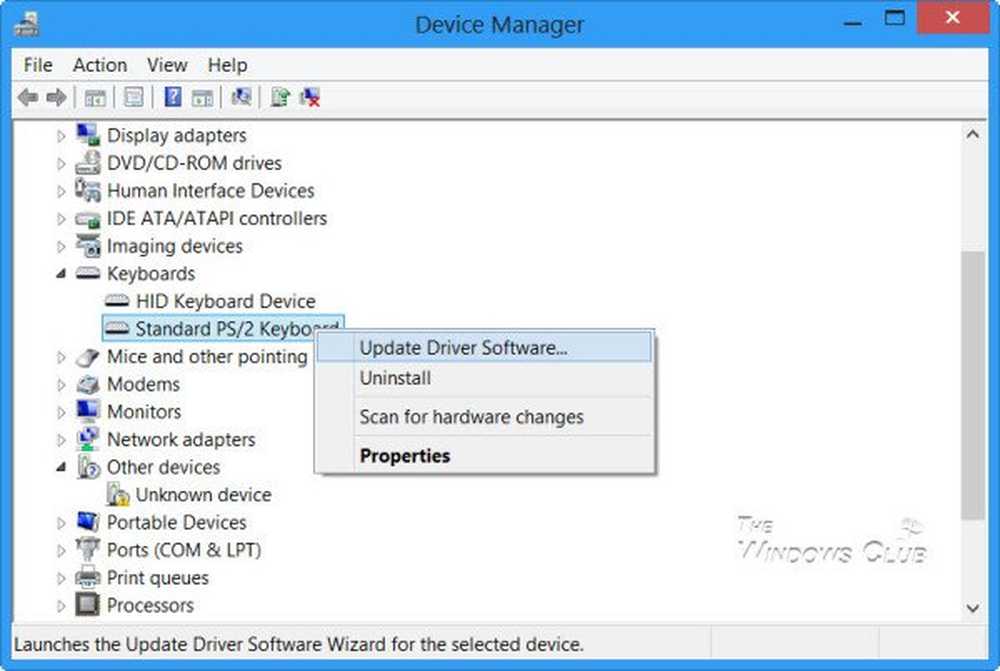
Existe una gran posibilidad de que los controladores instalados en su computadora no sean compatibles con Windows 10. La actualización de sus controladores no es difícil. Simplemente diríjase al Administrador de dispositivos para hacer lo necesario. O bien, puede dirigirse a la sección de Descargas del sitio web de su fabricante. Obtenga todos los controladores que son más nuevos que lo que está instalado en su computadora.
4. Restaurar el sistema
Puede intentar usar Restaurar sistema y revertir su computadora a un estado estable previamente conocido. Si tiendes a no usar esta función, siempre puedes comenzar a usarla porque se trata de una solución muy confiable cuando se solucionan varios errores..
5. Deshabilite sus aplicaciones antivirus
El software antivirus también puede activar este mensaje de detención. Deshabilite el programa y determine si esto resuelve el error. Puede deshabilitar Windows Defender en su computadora si utiliza un software antivirus de terceros, simplemente haga clic derecho en el icono de su antivirus en la bandeja del sistema de su barra de tareas. Luego, seleccione la opción para desactivar su protección antivirus por un tiempo limitado. Seleccione la opción apropiada.
6. Revisa el disco por errores
Un volumen NTFS dañado también puede generar este error. correr Chkdsk / f / r en una ventana de línea de comandos para detectar y reparar errores de disco.
7. Deshabilitar el almacenamiento en caché de memoria en BIOS
Abra BIOS y deshabilite el almacenamiento en memoria caché en BIOS. A ver si esto ayuda.
8. Ejecute el solucionador de problemas de pantalla azul de Windows 10 en línea
Ejecutar el solucionador de problemas de pantalla azul de Windows 10 en línea de Microsoft es un asistente destinado a ayudar a los usuarios novatos a corregir sus errores de detención. Le ayudará a corregir este error de pantalla azul y ofrece enlaces útiles en el camino.
Háganos saber si este post ayudó.



